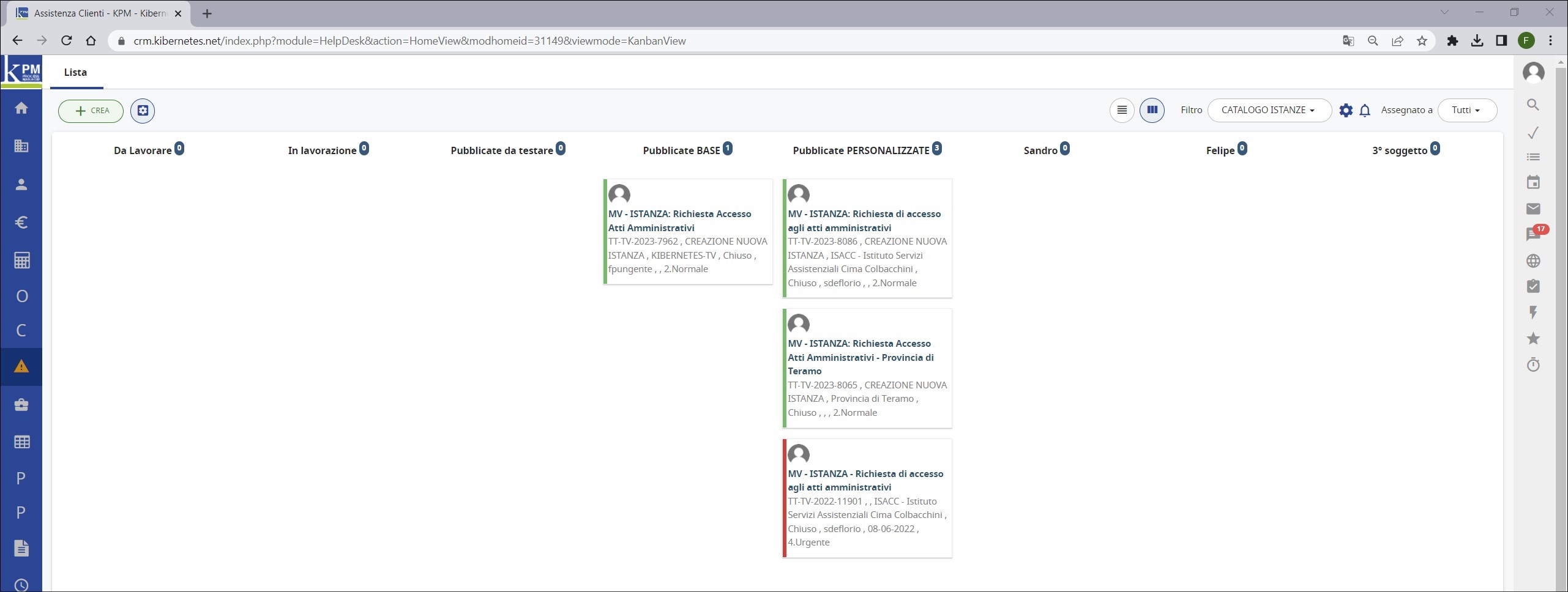- Recarsi al sito internet del KPM: https://kpm.kibernetes.net/
- Premere il bottone “Assistenza Clienti”
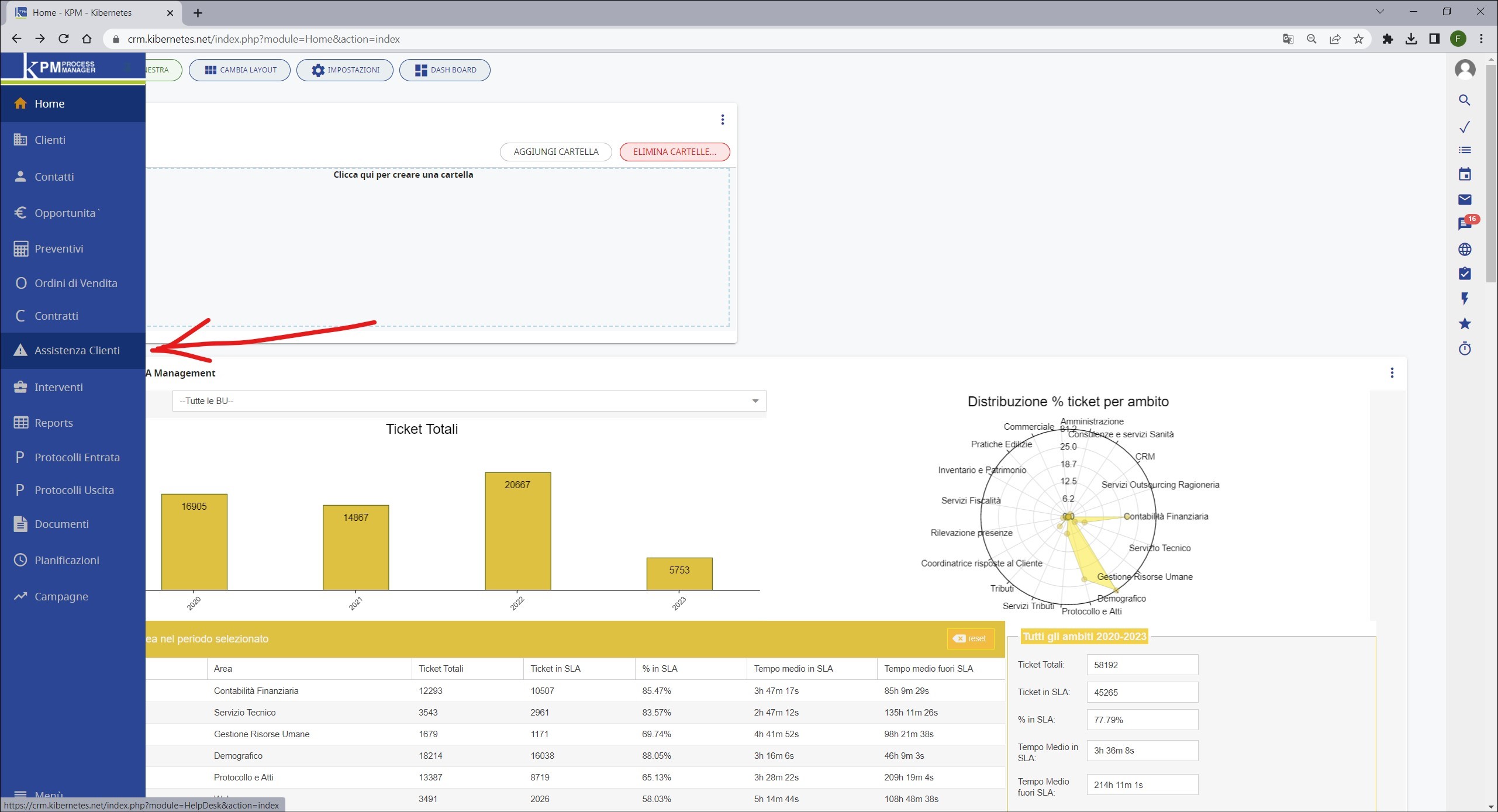
- selezionare “CATALOGO ISTANZE”
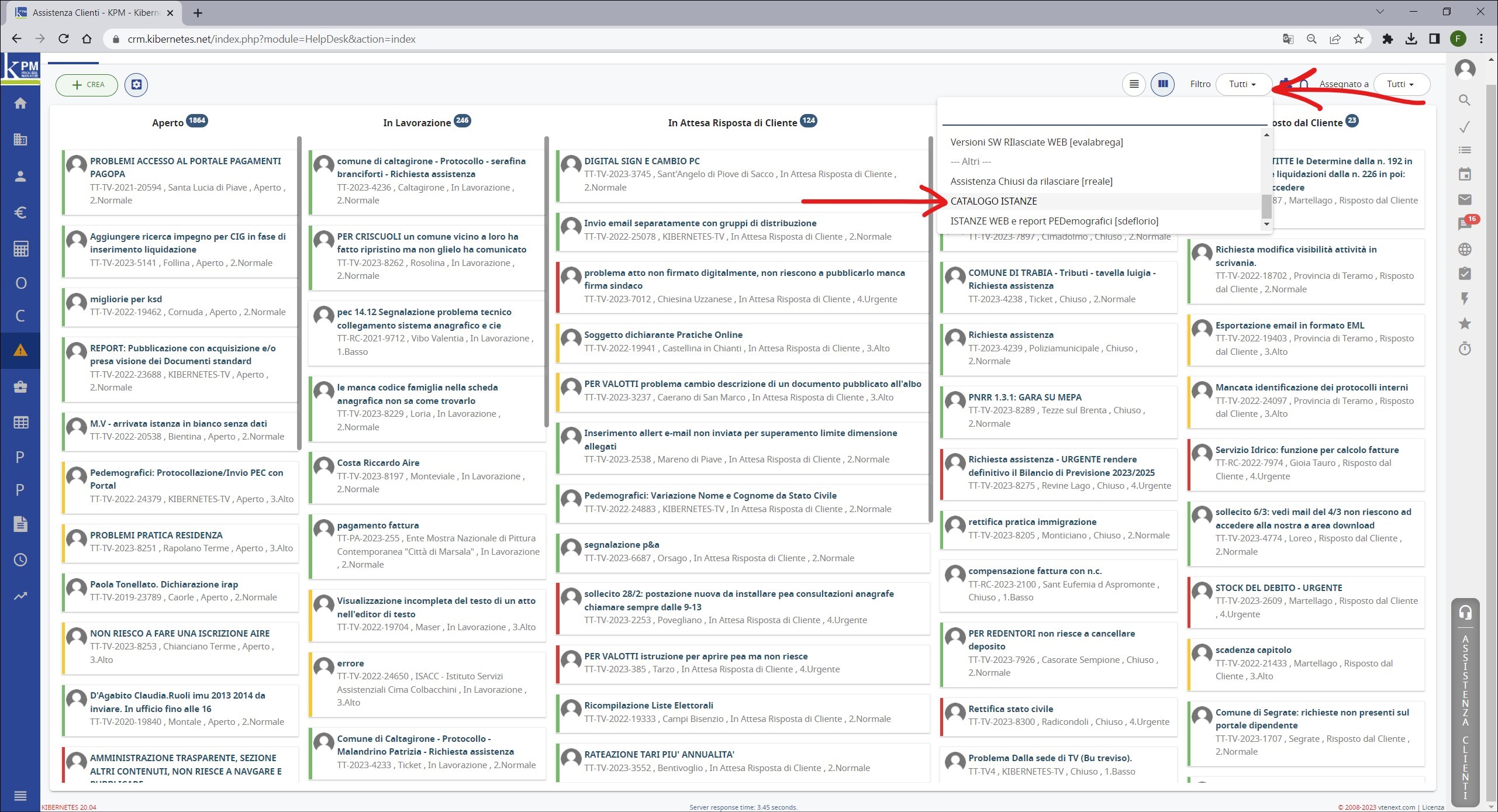
- si aprirà la dashboard relativa al catalogo, assicurarsi di avere la vista “Kanban” attiva, questa è suddivisa in 5 colonne operative:
- “Da Lavorare”
Contenente le istanze (nuove o già realizzate) che richiedono lo sviluppo o modifiche/correzioni. - “In lavorazione”
Contenente istanze attualmente in lavorazione. - “Pubblicate da testare”
Contenente istanze per il quale lo sviluppo è terminato, sono pubblicate in MV ed in attesa di approvazione da parte del delegante (Area Web/Clienti), una volta che lo sviluppatore riceverà la conferma definitiva, sposterà il ticket in una delle due seguenti colonne, in base alla tipologia dell’istanza (generale/personalizzata). - “Pubblicate BASE”
Contenente le istanze generali terminate e pubblicate ufficialmente anche dai clienti che le hanno richieste. - “Pubblicate PERSONALIZZATE”
Contenente le istanze personalizzate terminate e pubblicate ufficialmente anche dai clienti che le hanno richieste. - Inoltre sarà possibile vedere 3 ulteriori colonne, che fungono principalmente da riepilogo di chi ha in carico degli sviluppi:
- “Sandro”
Contenente istanze attualmente in lavorazione da Sandro. - “Felipe”
Contenente istanze attualmente in lavorazione da Felipe. - “3° soggetto”
Contenente istanze attualmente in lavorazione da un 3° sviluppatore.
- “Sandro”
- “Da Lavorare”
N.B. Ogni volta che un ticket viene spostato in una delle 3 colonne, questo verrà spostato automaticamente anche nella colonna “In lavorazione”
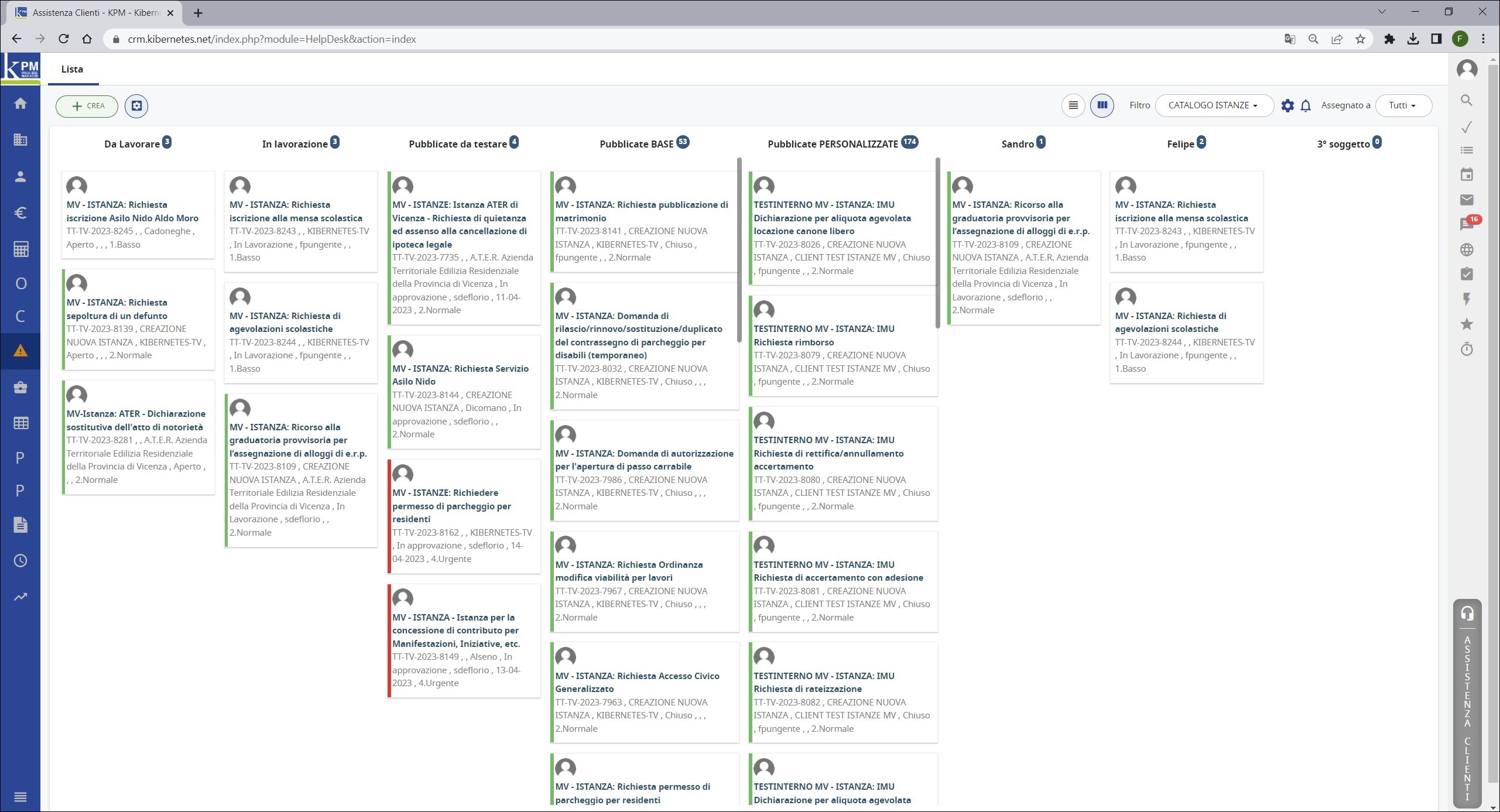
- Per fare una ricerca, recarsi nella vista “Lista” in cui è possibile utilizzare i filtri delle varie colonne
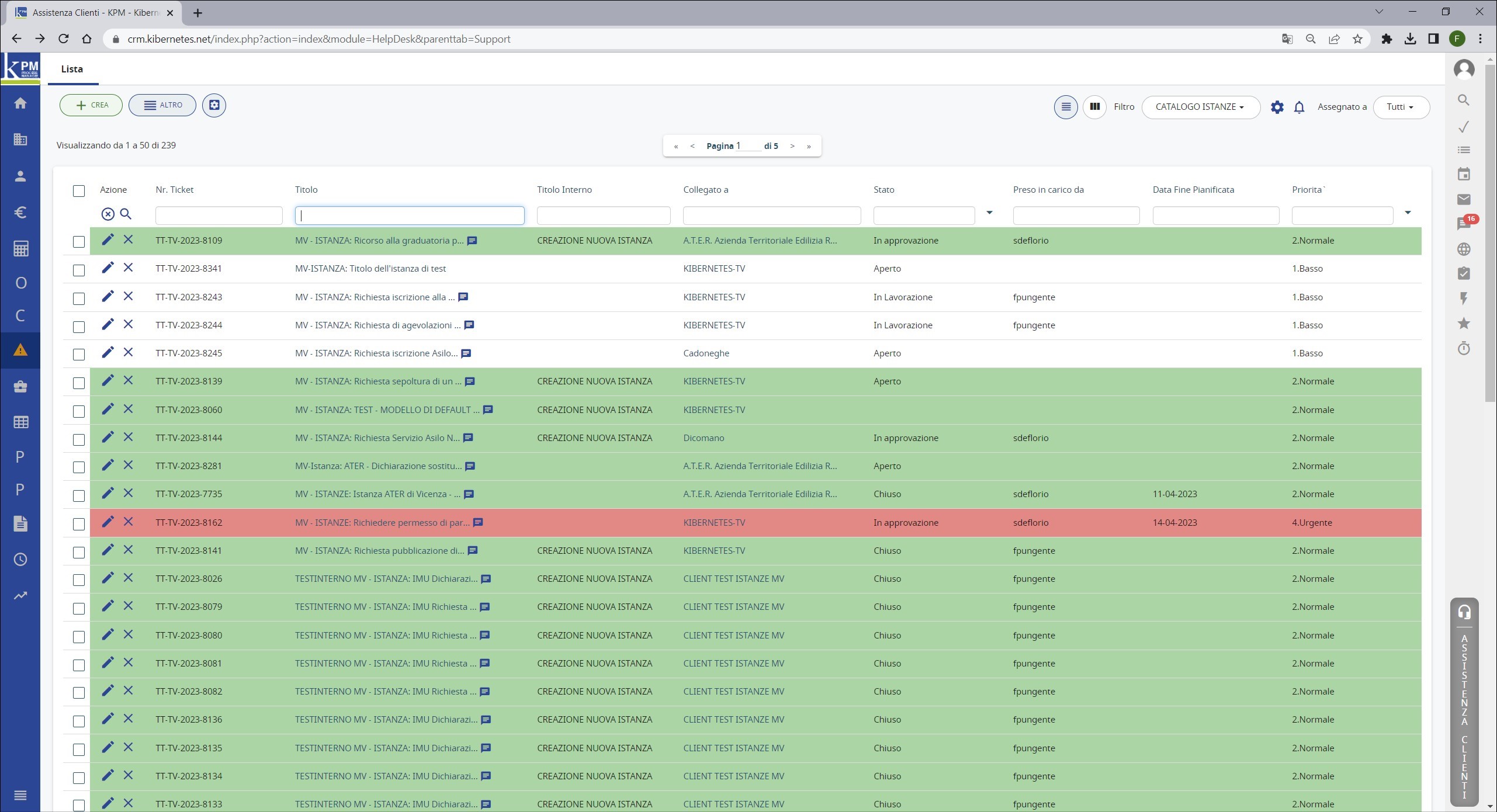
(es. per trovare la richiesta di “Accesso atti amministrativi” nella colonna “Titolo” è stato scritto “atti amministrativi”, sono apparse tutte le istanze corrispondenti, quella generale più le personalizzate)
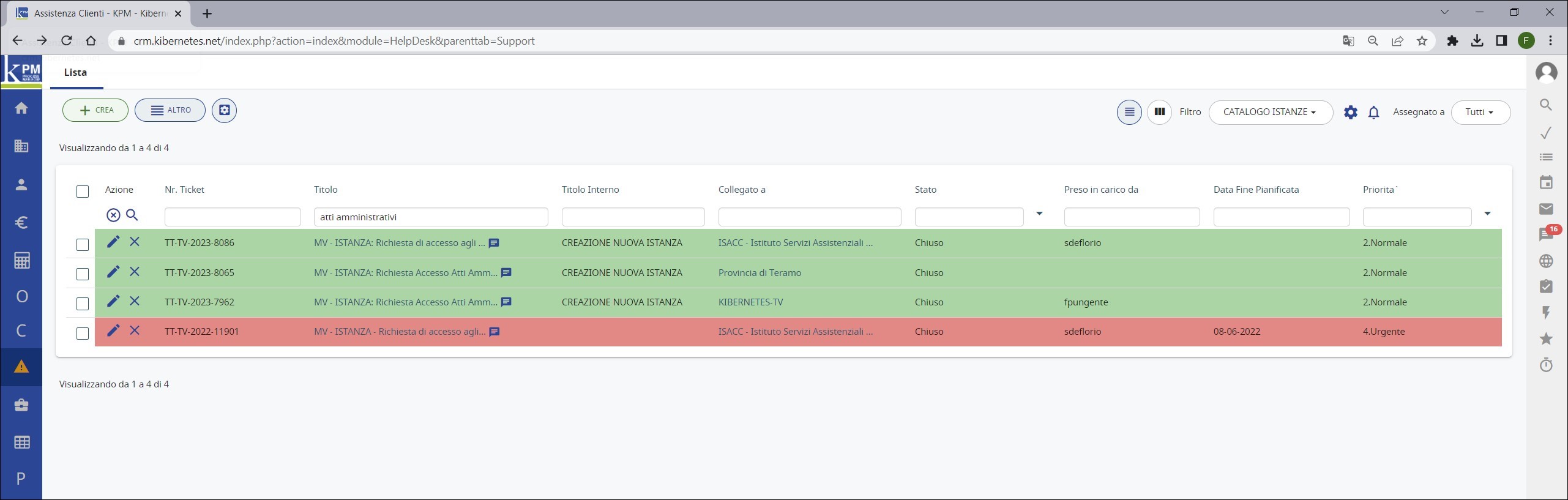
- Con il filtro attivo è possibile tornare nella vista “Kanban” per visualizzare solo i risultati precedentemente filtrati
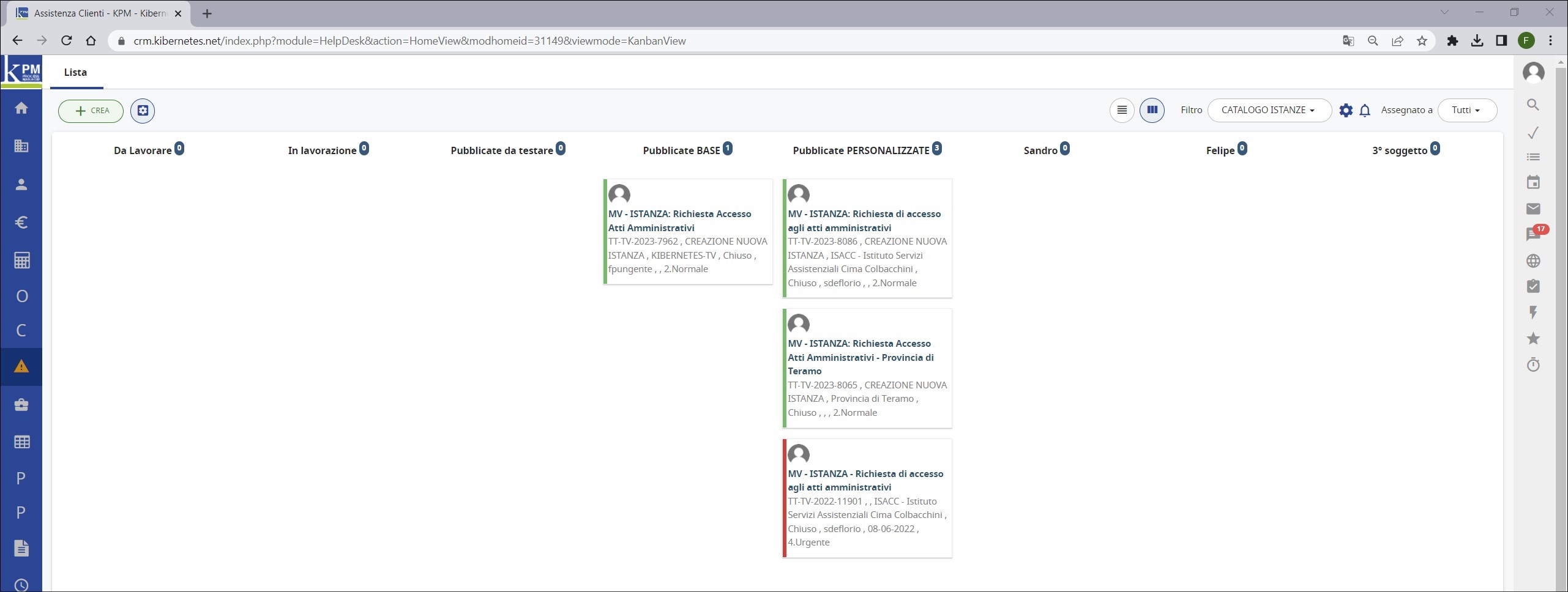
- Per tornare a vedere tutte le istanze, tornare nella vista “Lista” ed eliminare tutti i filtri precedentemente inseriti (assicurarsi che i campi dei filtri siano vuoti, successivamente premere la lente di ingrandimento)